Cómo Reparar Life360 No Actualiza Ubicación [8 Maneras Comprobadas]
Life360 es una aplicación popular que se utiliza para compartir la ubicación entre familiares y amigos, pero muchos usuarios encuentran problemas con la aplicación que no actualiza su ubicación con precisión. Este problema puede manifestarse de varias maneras, como mostrar una ubicación obsoleta o no reconocer cuándo los usuarios han salido o llegado a un lugar designado.
Esta publicación te guiará a través de los motivos y los mejores métodos para solucionar el problema de Life360 que no se actualiza. Ya sea que estés utilizando la aplicación en Android o iOS, nuestras instrucciones paso a paso te ayudarán a identificar y resolver el problema.
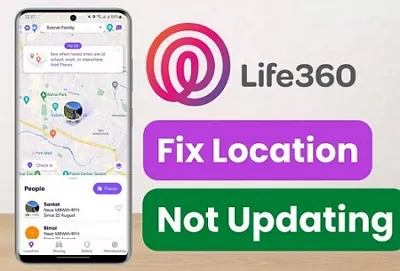
¿Por Qué Life360 No Actualiza la Ubicación?
Es posible que Life360 no actualice la ubicación de un usuario por varios motivos, incluidos problemas con la señal GPS y la red, la configuración de privacidad y permisos de aplicaciones, o problemas específicos del dispositivo. Echa un vistazo a algunos de los más importantes:
- Problemas de Red y GPS: La mala señal de GPS o los problemas de conectividad de red pueden impedir que la aplicación obtenga con precisión la ubicación del dispositivo.
- Permisos de Aplicaciones: Si Life360 no tiene los permisos necesarios, como la ubicación y el uso de datos, no podrá actualizar la ubicación.
- Fallas o Ajustes de la Aplicación Si un usuario ha configurado Compartir Ubicación en "desactivado" en círculos específicos, la ubicación no se actualizará. Algunos pequeños problemas también impedirán que Life360 actualice la ubicación.
- Ajustes del Dispositivo: Algunas configuraciones del dispositivo, como la configuración de Optimización de la Batería, Ahorro de Energía o Modo de Bajo Consumo, restringirán la ejecución en segundo plano y las actualizaciones de ubicación de las aplicaciones.
- Problemas del Servidor: Ocasionalmente, Life360 puede experimentar problemas con el servidor o tiempo de inactividad, lo que puede afectar a las actualizaciones de ubicación. Los usuarios pueden consultar la página de estado de Life360 o canales de redes sociales para cualquier problema reportado.
3 Comprobaciones Básicas Si Life360 No Actualiza la Ubicación
Para asegurarse de que Life360 funciona correctamente, asegúrate de que la aplicación Life360 y todos los teléfonos estén encendidos con los permisos necesarios habilitados. El dispositivo también debe tener una buena conexión de red y señal GPS para actualizar la ubicación.
1Comprueba el Servicio de Ubicación
Primero, asegúrate de que los Servicios de Ubicación estén habilitados. También puedes activar el modo de Alta Precisión o Ubicación Precisa. Estos modos utilizan GPS, Wi-Fi y redes móviles para estimar la ubicación, lo que puede mejorar la precisión y la frecuencia de actualización.
En iPhone
Pasos para Revisar los Servicios de Localización
- Abre la aplicación Ajustes en tu iPhone, desplázate hacia abajo y presiona Privacidad y Seguridad.

- En la parte superior, verás Servicios de Localización. Presiónalo. Si los Servicios de Localización están desactivados, mueve el interruptor a la posición de encendido (verde).

Pasos para Revisar los Ajustes de Localización de Life360
- En el menú Servicios de Localización, desplázate hacia abajo para encontrar Life360.
- Selecciona la aplicación para abrir la configuración de localización.
- Asegúrate de que la opción PERMITIR ACCESO A LA UBICACIÓN sea Siempre y que la opción Ubicación Precisa esté activada (verde).

En Android
Pasos para Comprobar los Servicios de Localización
- Abre Ajustes en tu dispositivo Android.
- Presiona Localización. Por lo general, se encuentra en "Privacidad" o se muestra directamente en Configuración/Ajustes, según la versión de Android.
- Asegúrate de que el interruptor de Localización esté activado.

- Presiona "Modo" o "Servicios de Localización".
- Selecciona "Precisión de la Ubicación" y luego "Mejorar la Precisión de la Ubicación" desde las opciones disponibles. Utiliza GPS, Wi-Fi, Bluetooth y redes móviles para determinar tu ubicación precisa.

Puedes comprobar si los Servicios de Localización están activados desde el Panel de Control desplegable directamente en algunos dispositivos.
Pasos para Revisar los Ajustes de Localización de Life360
- En la configuración de Localización/Ubicación, desplázate hacia abajo para encontrar Life360.
- Selecciona la aplicación para abrir la configuración de ubicación.
- Asegúrate de que el acceso a la ubicación de Life360 esté Permitido todo el tiempo.

2Comprobar Permisos de Life360
También debes asegurarte de que Life360 tenga acceso a internet y se ejecute en segundo plano.
Pasos para Comprobar Permisos de Life360 en iPhone
- Ve a Configuración y desplázate hacia abajo para encontrar Life360; presiona para abrir.
- Asegúrate de que la Actualización de la Aplicación en Segundo Plano esté activada y que puedas acceder a WLAN y Datos Móviles.

Pasos para Comprobar Permisos de Life360 en Android
- Ve a Configuración > Aplicaciones o configuraciones similares, desplázate hacia abajo para encontrar Life360 y presiona para abrir.
- Habilita "Permitir Uso de Datos en Segundo Plano" o etiqueta Uso de Datos para marcar Datos Móviles, WLAN, Datos en Segundo Plano, Datos de Roaming e Ignorar uso de datos.

3Comprueba la Red y la Señal GPS
Asegúrate de que tu dispositivo tenga una conexión a internet estable, ya que Life360 depende de ella para actualizar las ubicaciones. Reinicia el router o cambia a datos móviles si es necesario. Además, dejar activado el seguimiento de la ubicación mientras estás conectado a Wi-Fi puede ayudar a mejorar la precisión del GPS después de cambiar de casa.
Además, el GPS de los teléfonos tiene una resolución limitada, sobre todo en interiores o en vehículos. Puede hacer que las ubicaciones se desvíen hasta 16 pies.
3 Pasos para Reparar Life360 que No Actualiza la Ubicación
Para solucionar el problema de que Life360 no actualiza la ubicación, puedes seguir estos pasos eficaces.
Paso 1. Resuelve Problemas Ocasionados por la Configuración del Dispositivo
1Deshabilita el Modo de Bajo Consumo o Ahorro de Energía
Estas funciones de ahorro de batería pueden impedir que Life360 acceda a los datos o se ejecute en segundo plano.
iPhone: Navega a Ajustes > Batería > desactiva el Modo de Bajo Consumo.
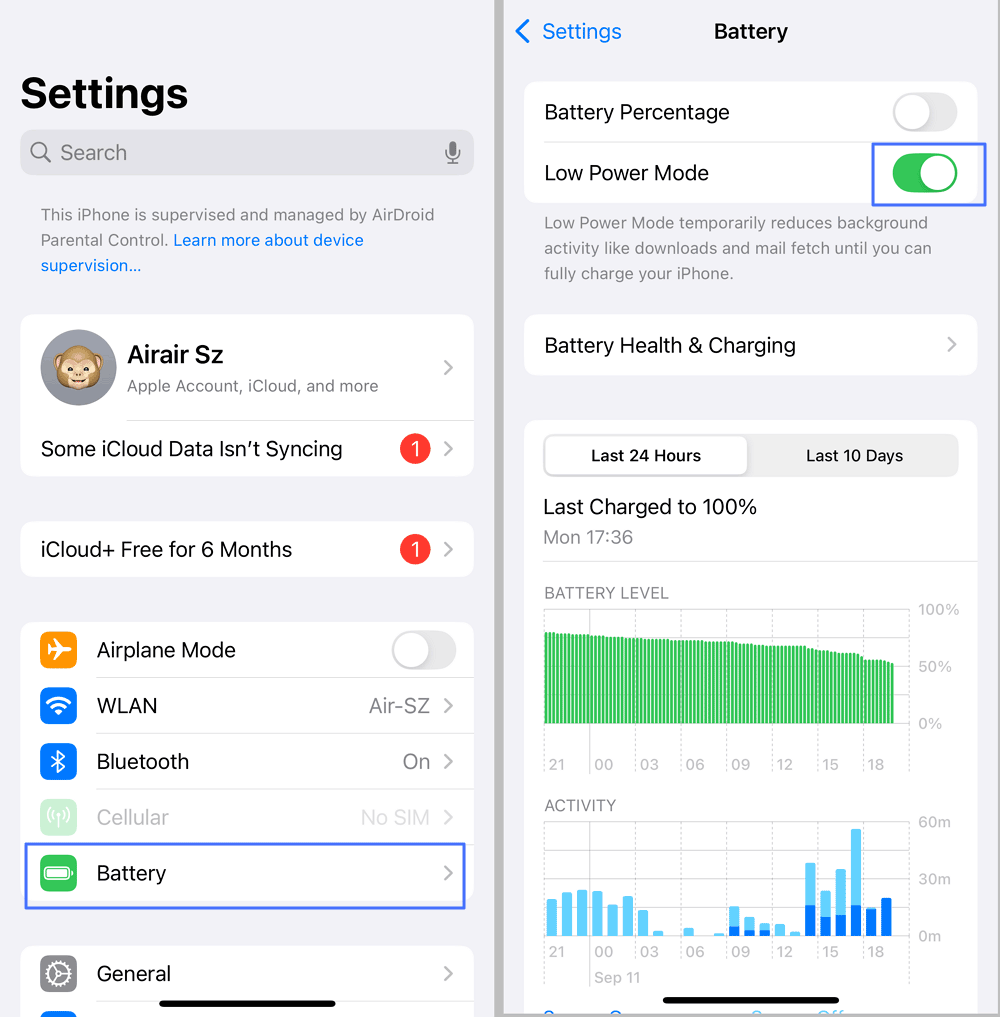
Android: Ve a Ajustes > Batería > desactiva el Modo de Ahorro de Energía.
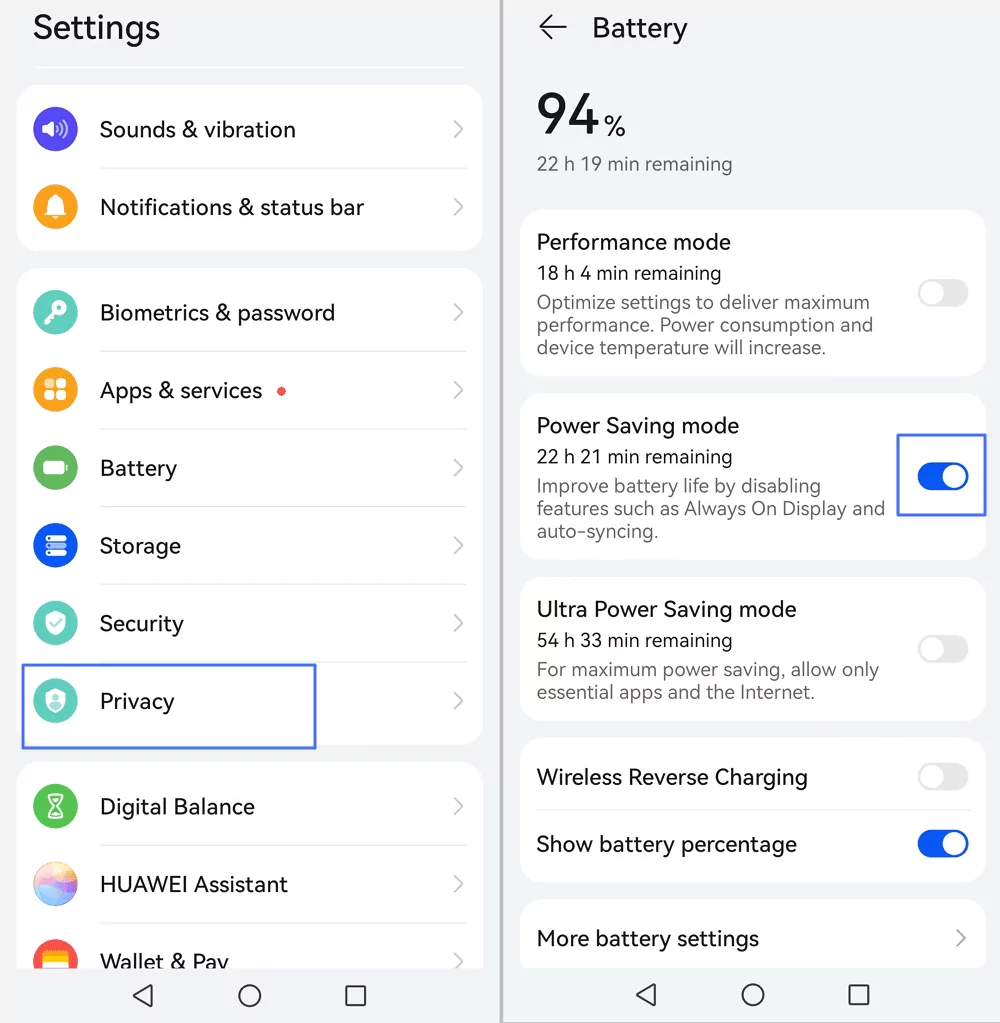
Será mejor que también reinicies tu Android o iPhone después de cambiar la Configuración.
2Desactiva la Optimización de la Batería
La optimización de la batería es una función de los dispositivos Android que ayuda a administrar y optimizar el uso de la batería de las aplicaciones. Puede impedir que Life360 se ejecute en segundo plano. Para desactivar la función, busca "Optimización de la Batería" o "Uso de batería de aplicaciones" y excluye a Life360 de cualquier optimización para evitar que se restrinja.
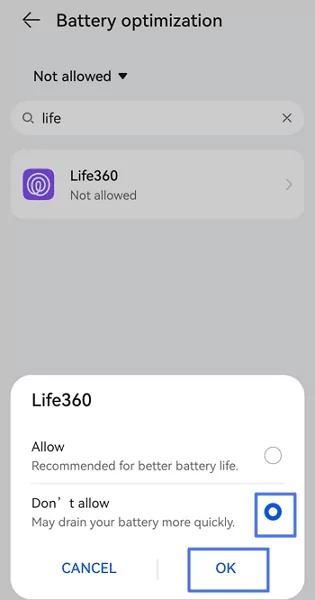
Paso 2. Repara Fallas de Life360
1Intenta Cerrar Sesión en Life360 y Vuelve a Iniciar Sesión
Cerrar sesión en las aplicaciones puede solucionar algunas pequeñas fallas. Para cerrar sesión en Life360, abre la aplicación y presiona Configuración en la esquina superior izquierda, desplázate hacia abajo y verás Cerrar Sesión. Presiona y confirma presionando el ícono Cerrar Sesión.
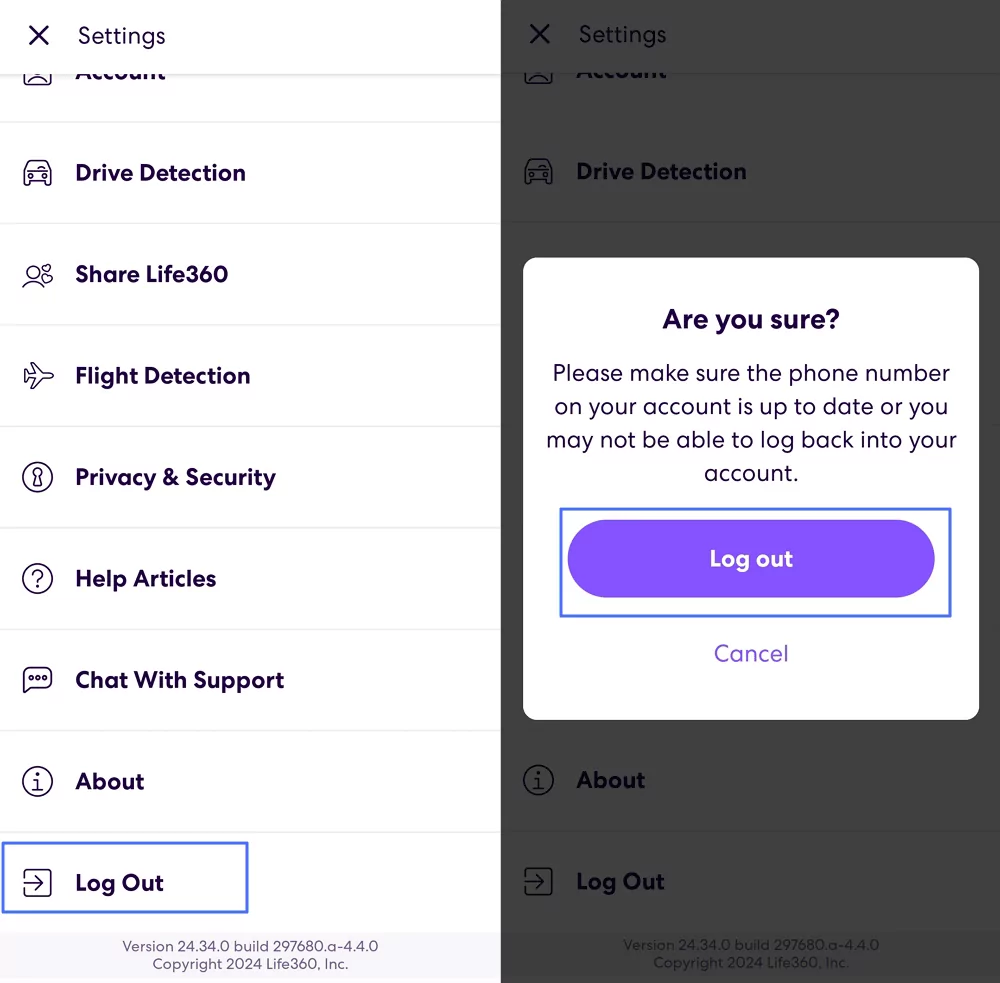
3Revisa Tu Cuenta de Life360
Iniciar sesión en la misma cuenta de Life360 en varios dispositivos simultáneamente puede provocar problemas. Por ejemplo, si cierras la sesión de un dispositivo mientras usas el otro, podrías crear confusión o interrumpir el seguimiento de la ubicación.
Si necesitas cambiar de dispositivo, es aconsejable primero cerrar la sesión del dispositivo anterior. Ayuda a evitar complicaciones y garantiza que las notificaciones se administren correctamente.
2Reinstala o Actualiza Life360
Visita Google Play Store (Android) o la App Store (iPhone) para actualizar o reinstalar la aplicación Life360 a la versión más reciente. A menudo puede resolver problemas causados por datos de aplicaciones dañados.
Paso 3. Prueba la Mejor Alternativa para Life360
Si revisas la página de estado de Life360 y ves que Life360 está apagado. Puedes probar otra aplicación para compartir ubicación.Google Maps es la mejor opción gratuita que funciona tanto en Android como en iPhone.
En caso de que necesites más funciones para garantizar la seguridad de tus seres queridos, AirDroid Parental Control será mejor.
- Rastreo de ubicación en tiempo real e historial de rutas de los miembros de la familia
- Recibe alertas inmediatas cuando los miembros de la familia entren o salgan de zonas de seguridad predefinidas
- Supervisa los alrededores de los teléfonos Android para mejorar la seguridad y la conciencia de la familia
Echa un vistazo a los pasos a continuación para usar esta aplicación:
- Descarga la aplicación AirDroid Parental Control en tu smartphone. También puedes visitar la versión web en webparent.airdroid.com directamente.
- Después de eso, configura una cuenta de AirDroid. Luego sigue las instrucciones que aparecen en pantalla para instalar AirDroid Kids en el móvil de tu hijo y vincular los dispositivos.
- Una vez establecida la conexión, presiona el ícono de ubicación para rastrear y monitorear el dispositivo de tu hijo.

Además, AirDroid Parental Control ofrece una prueba gratuita de 3 días para que explores sus innumerables funciones. Con muchas otras funciones de control parental, monitoreo de contenido, filtros de sitios web y más, AirDroid se destaca como una alternativa atractiva para Life360. Se adapta sin esfuerzo para satisfacer tus necesidades de seguridad y tranquilidad familiar.
Preguntas Frecuentes sobre Life360 que No Actualiza
1¿Por Qué Life360 No Actualiza la Ubicación de Alguien?
Es posible que Life360 no actualice la ubicación de alguien por varios motivos, como una señal de GPS deficiente, una batería agotada, restricciones de aplicaciones en segundo plano, problemas de red o configuraciones de aplicaciones que impiden compartir la ubicación. Sin embargo, si Life360 sólo no actualiza la ubicación de una persona, es probable que haya desactivado el uso compartido de la ubicación.
2¿Cómo Saber Si Alguien Ha Pausado Su Ubicación en Life360?
Si alguien pausa su ubicación, la aplicación mostrará "Uso compartido de ubicación en pausa" debajo de su nombre. En ese caso, la ubicación de la persona no se actualizará.
3¿Hay Alguna Manera de Actualizar Manualmente la Ubicación GPS en Life360?
Sí. Si encuentras que la ubicación de alguien deja de actualizarse, puedes presionar su nombre y verás un ícono de actualización en la esquina superior derecha. Presiónalo y actualizará la ubicación GPS, si no hay ningún problema.
4¿Con Qué Frecuencia Actualiza Life360 la Ubicación?
Life360 actualiza la ubicación principalmente en función de los ajustes configurados en la aplicación, los permisos otorgados en el dispositivo y el cambio de ubicación. Puedes actualizar frecuentemente la ubicación si la aplicación tiene los permisos y los ajustes configurados correctamente y la ubicación ha cambiado. Los usuarios deben asegurarse de que el uso compartido de la ubicación esté habilitado, que la optimización de la batería esté configurada como sin restricciones y que la aplicación se mantenga actualizada para lograr el mejor rendimiento.
Observaciones Finales
En conclusión, abordar cómo solucionar el problema de la ubicación que no actualiza Life360 puede ser frustrante, pero puedes tomar medidas para resolverlo. Esto incluye revisar los permisos de ubicación, garantizar una conexión a internet estable, asegurarse de que la aplicación esté actualizada y revisar la configuración del dispositivo. Además, considera la posibilidad de problemas con el servidor por parte de Life360, que pueden requerir paciencia hasta que se resuelvan.
Si todo lo demás falla, buscar ayuda del servicio de atención al cliente de Life360 puede proporcionar más orientación y soluciones. Recuerda que las aplicaciones de rastreo de ubicación pueden tener limitaciones debido a varios factores, por lo que las expectativas realistas son esenciales.



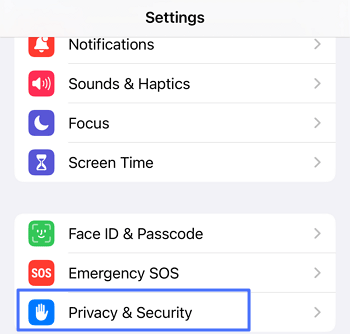
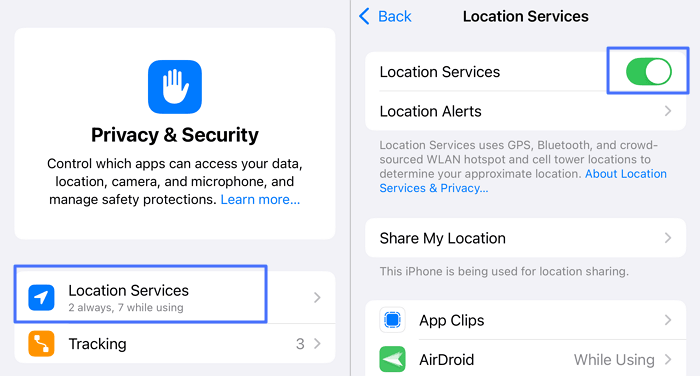
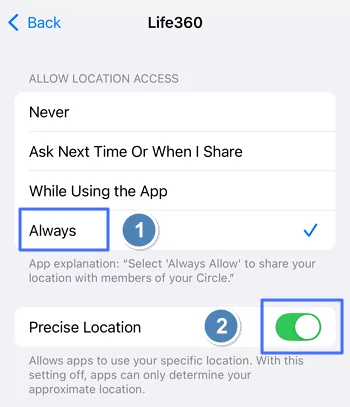
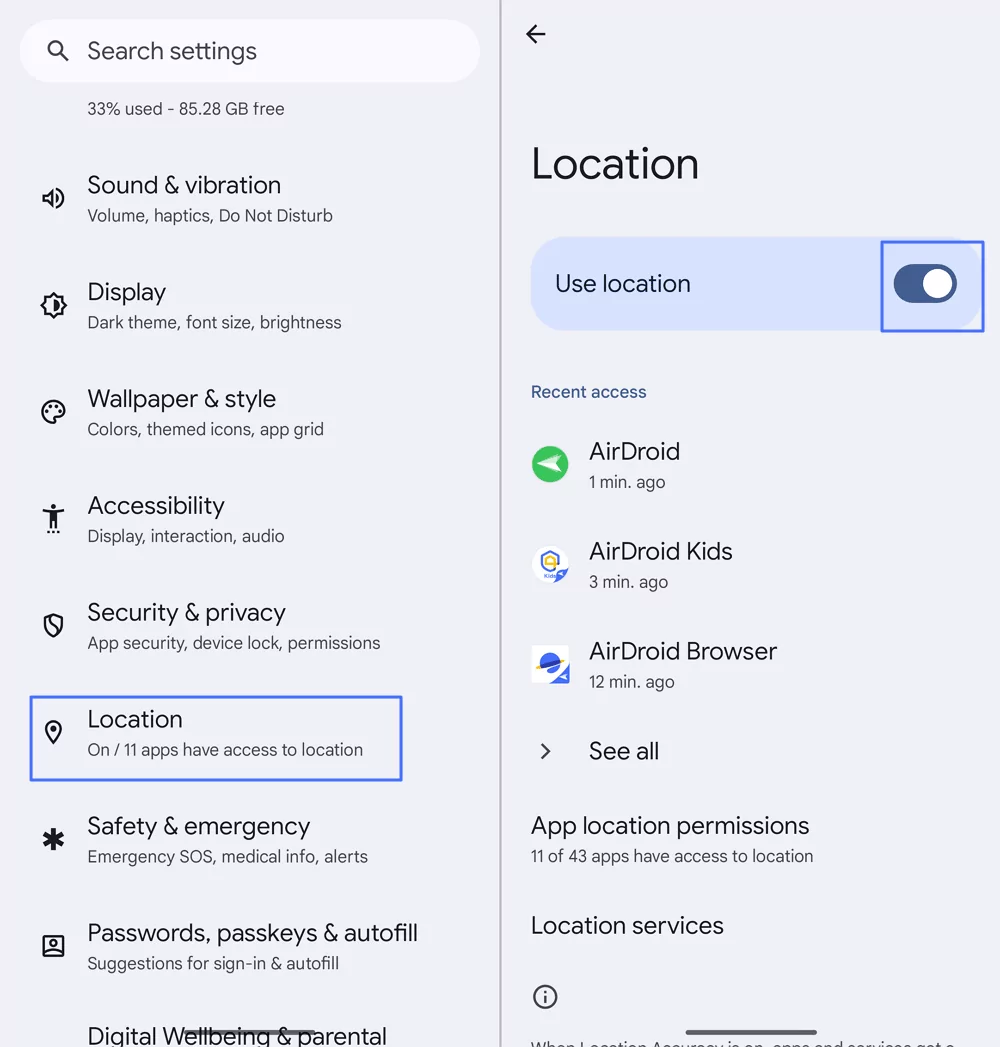

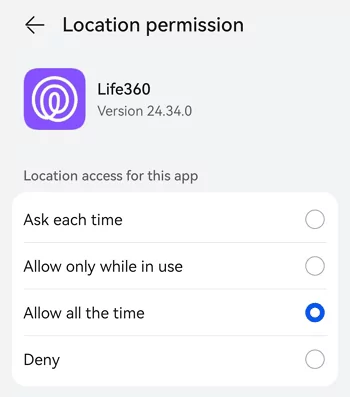
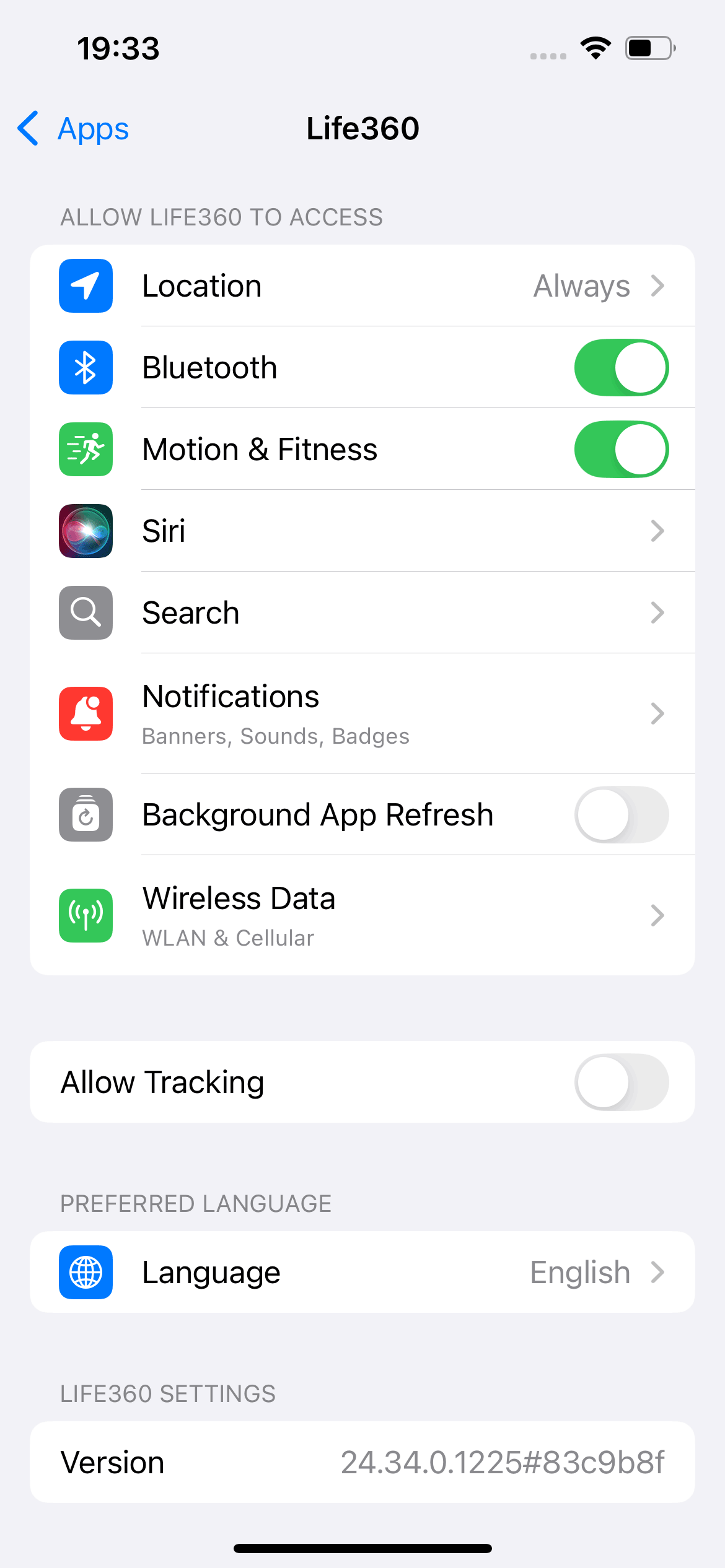
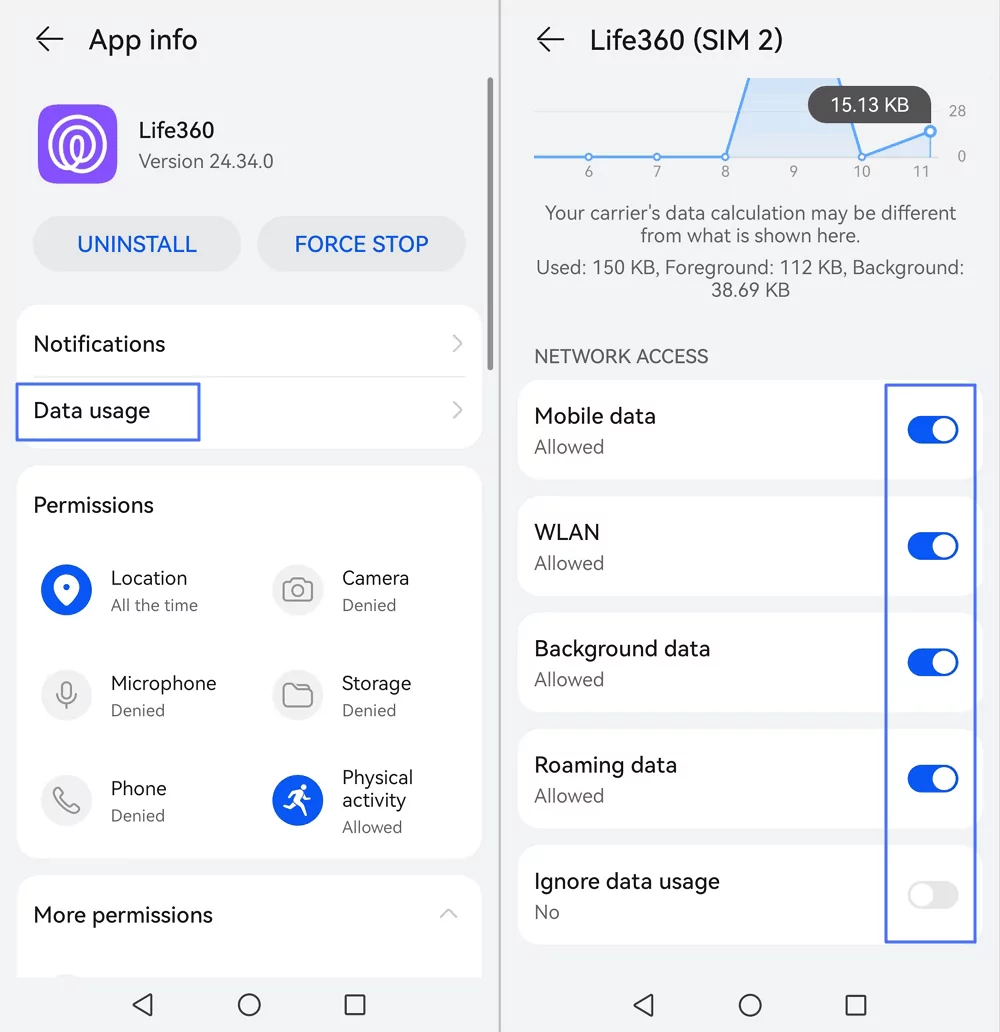







Deja una respuesta.